 2023-07-06 10:55:44
2023-07-06 10:55:44

福昕PDF阅读器是一款功能强大、操作简便的阅读工具,它不仅可以帮助我们方便地阅读PDF文档,还能够轻松地进行标注。让我们一起来探索一下福昕PDF阅读器如何让我们的阅读体验更加愉快吧!
福昕pdf阅读器标注
福昕PDF阅读器标注功能非常强大。它允许用户在PDF文档中进行各种标注,如高亮、下划线、删除线、批注等。用户可以使用不同的颜色和样式来区分不同的标注内容,使得阅读和理解文档更加方便和高效。此外,福昕PDF阅读器还支持添加书签和目录,方便用户快速定位和导航文档内容。用户还可以通过搜索功能快速找到关键词或短语,节省了阅读时间。总之,福昕PDF阅读器标注功能使得用户可以更好地管理和理解PDF文档,提高工作效率。
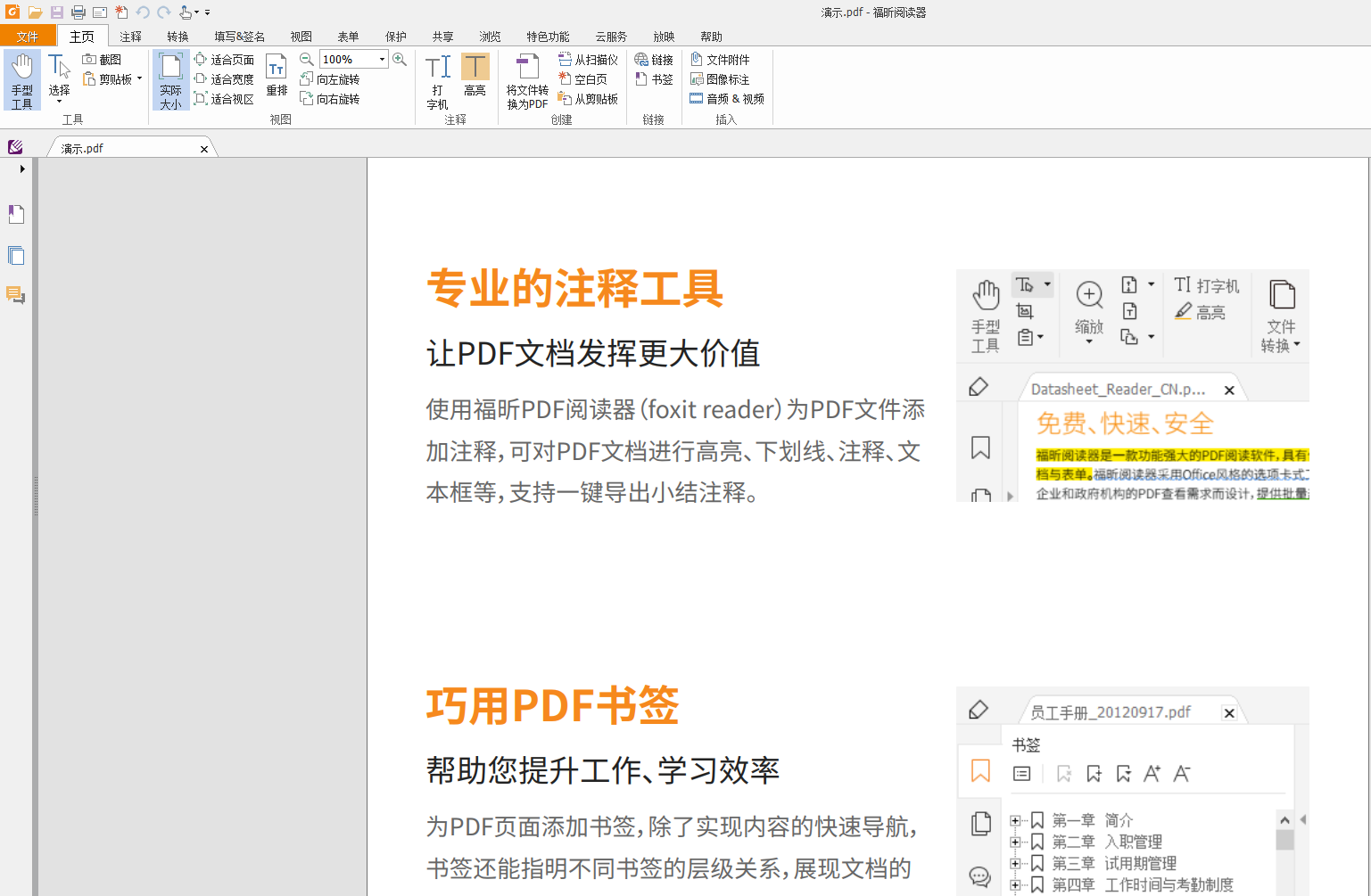
福昕pdf阅读器如何标注? 具体教程!
福昕PDF阅读器提供了多种标注工具,让用户能够方便地在PDF文档上做出标记。具体的标注教程如下:
1. 打开福昕PDF阅读器并加载需要标注的PDF文档。
2. 在工具栏上找到“注释”选项,并点击打开注释面板。
3. 在注释面板中,可以看到多种标注工具,如文字框、高亮、下划线、删除线、箭头等。
4. 选择需要使用的标注工具,比如选择文字框工具,然后在PDF文档上点击并拖动鼠标,绘制出一个文字框。
5. 在文字框内输入需要标注的文字内容。
6. 如果需要高亮或下划线某段文字,选择对应的标注工具,然后在PDF文档上拖动鼠标选中需要标注的文字。
7. 如果需要添加箭头或删除线,选择对应的标注工具,然后在PDF文档上点击并拖动鼠标,绘制出箭头或删除线。
8. 标注完成后,可以调整标注的颜色、线条粗细等属性。
9. 如果需要删除标注,可以在注释面板中找到对应的标注,右键点击并选择删除。
通过以上步骤,您可以轻松地在福昕PDF阅读器上进行标注。
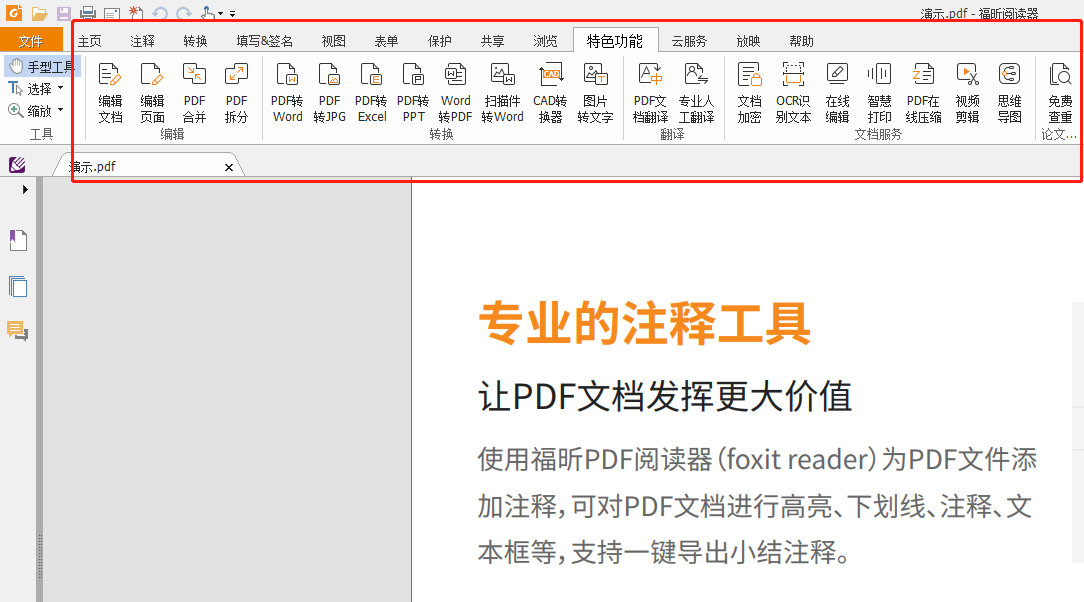
大家好!我今天想向大家推荐一款超棒的软件——福昕PDF阅读器!这款阅读器简直是太好用了!它不仅界面简洁清爽,操作也超级简单。无论是在电脑上还是在手机上使用,都能轻松打开和阅读PDF文件。而且,福昕PDF阅读器还支持标注、批注和书签功能,让你在阅读的同时可以随时记录和整理重要信息。最棒的是,它还可以将PDF文件转换为其他格式,方便我们进行编辑和分享。总之,福昕PDF阅读器真的是一款非常实用的工具,让我们的阅读体验更加轻松愉快!快去试试吧!

 免费下载
免费下载

